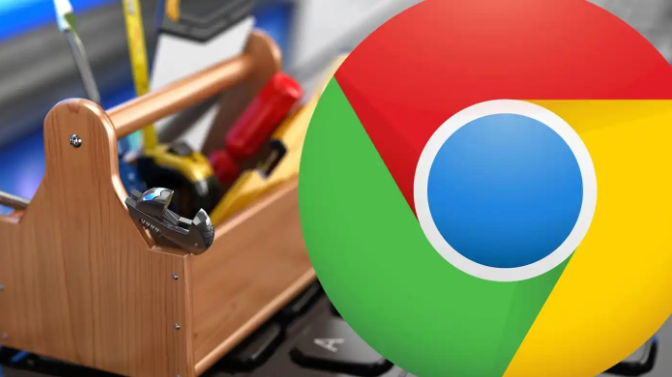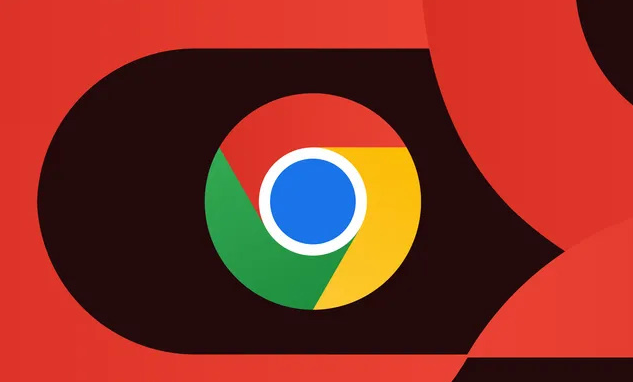Chrome浏览器视频播放出现马赛克怎么办
时间:2025-06-17
来源:谷歌浏览器官网

1. 清理浏览器缓存:点击浏览器右上角的三点菜单,选择“更多工具”,然后点击“清除浏览数据”。在弹出的窗口中,选择清除“缓存的图像和文件”以及“Cookies 和其他网站数据”,也可以根据需要选择其他选项,然后点击“清除数据”按钮。这样可以删除可能导致视频播放问题的临时文件和数据。
2. 检查浏览器设置:点击右上角的三点菜单,选择“设置”。在设置页面中,向下滚动找到“高级”选项,点击展开。在“系统”部分,确保“使用硬件加速模式”已选中。如果问题仍然存在,可以尝试取消选中该选项,然后重新启动浏览器。
3. 更新浏览器和驱动程序:确保 Chrome 浏览器是最新版本。点击右上角的三点菜单,选择“帮助”,然后点击“关于 Google Chrome”。浏览器会自动检查更新并下载安装。同时,更新显卡驱动程序也很重要。可以通过设备管理器找到显卡设备,右键点击选择“更新驱动程序”,按照提示进行操作。
4. 关闭不必要的扩展程序:有些浏览器扩展程序可能会与视频播放产生冲突。点击浏览器右上角的拼图图标,进入扩展程序管理页面。逐个禁用扩展程序,然后尝试播放视频,看是否问题得到解决。如果找到冲突的扩展程序,可以考虑将其卸载或寻找替代的扩展程序。
5. 尝试其他浏览器:如果以上方法都无法解决问题,可以尝试使用其他浏览器播放视频,如 Firefox、Edge 等,以确定问题是出在 Chrome 浏览器还是视频本身。
综上所述,通过掌握这些基本的下载方法和解决数据同步问题的技巧,用户可以更好地享受Chrome浏览器带来的便捷和高效。